如何 使用Word 2010中的“插入脚注”功能
提问人:周丽平发布时间:2021-07-05
1、在文档中,将光标定位到需要添加引用说明的内容旁(一般在其后面)。然后,切换到“引用”选项卡,并在“脚注”选项组中单击【插入脚注】按钮。
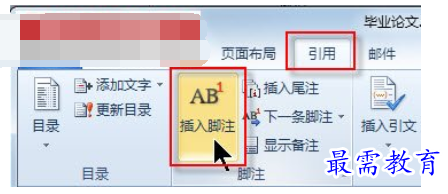
2、此时,需要添加引用说明的内容旁将会出现脚注序号(系统将根据文档中已添加的脚注个数,自动按位置的前后顺序排号,如“1,2,3……”等)。因本例中添加的是第一个脚注,故序号为“1”。与此同时,在本页底部将对应出现相同的序号,且光标自动定位到该序号的后面,以让用户添加具体的脚注信息。
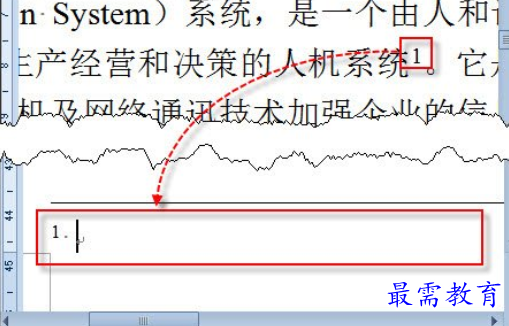
3、在本页底部对应脚注序号的后面输入引用说明信息。
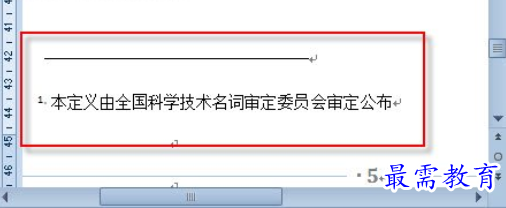
4、脚注信息输入完成后,便可在文档正文的对应位置上随时查看到该说明。只需将鼠标指向正文中的脚注序号即可。
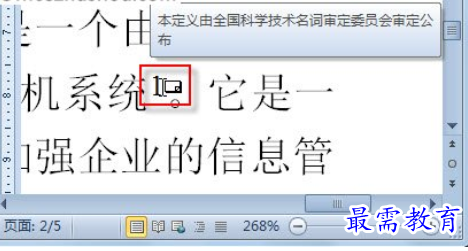
继续查找其他问题的答案?
相关视频回答
-
Word 2019如何转换为PowerPoint?(视频讲解)
2021-01-258次播放
-
PowerPoint 2019如何为切换效果添加声音?(视频讲解)
2021-01-232次播放
-
PowerPoint 2019如何设置切换效果的属性?(视频讲解)
2021-01-232次播放
-
PowerPoint 2019如何为幻灯片添加切换效果?(视频讲解)
2021-01-230次播放
-
2021-01-199次播放
-
2021-01-193次播放
-
2021-01-192次播放
-
2021-01-191次播放
-
2021-01-1912次播放
-
2021-01-196次播放
回复(0)
 办公软件操作精英——周黎明
办公软件操作精英——周黎明
 湘公网安备:43011102000856号
湘公网安备:43011102000856号 

点击加载更多评论>>